 启动 Container Manager GUI
启动 Container Manager GUI
步骤
-
如果您的 UNIX 用户 ID 没有显示在 /var/opt/SUNWsymon/cfg/esusers 文件中,请创建此条目。
此外,您还必须被分配到 esadm 或 esdomadm 组。
有关创建条目和分配到组的指导,请参见《Sun Management Center 3.6 安装和配置指南》中的“设置用户”一节。
-
启动浏览器。
有关受支持浏览器的列表,请参见Container Manager GUI。
-
要访问Container Manager GUI,可键入:
https://sunmc-server_machine_name:6789/containers
屏幕上将显示 Java Web Console 登录页面。
图 3–3 Java Web Console 登录页面
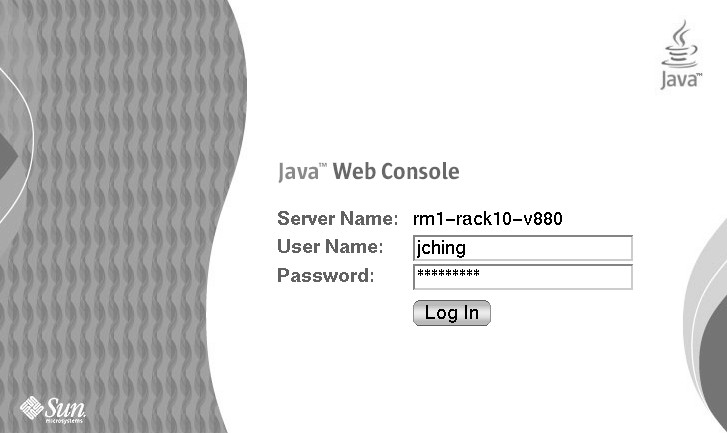
如果未显示登录页面,则可能需要重新启动 Java Web Console。有关说明,请参见重新启动 Java Web Console。
提示 –如果您打开了 Console 页面,请单击“系统”部分下的 Solaris Container Manager 3.6.1 链接以访问 GUI。
-
使用您的 UNIX 用户 ID 和密码登录到 Java Web Console。
屏幕将显示Container Manager GUI。该窗口有三个选项卡:“主机”、“容器”和“打开的报警”。
图 3–4 Container Manager 主页
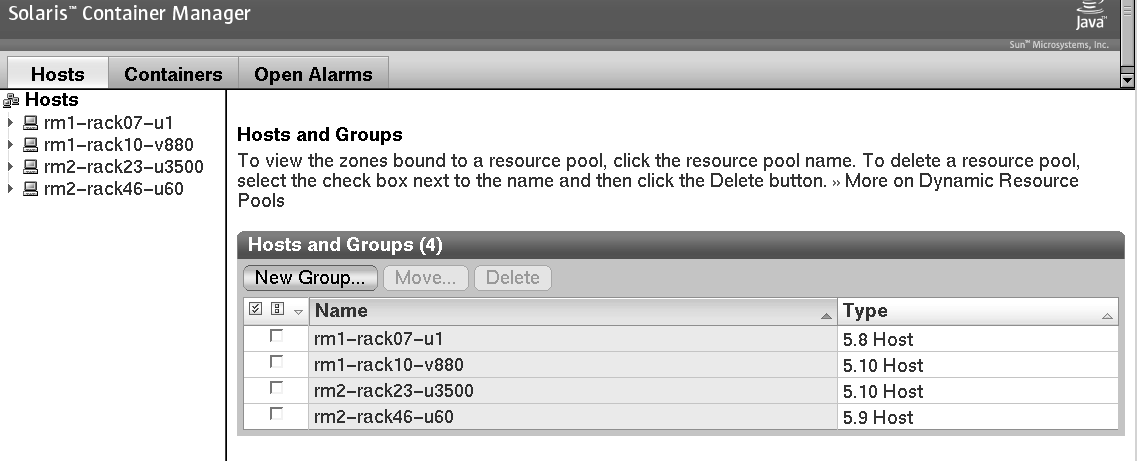
- © 2010, Oracle Corporation and/or its affiliates
